Создание 3d модели вала операцией вращения в программе Компас 3d
В этом уроке мы по чертежу вала построим его 3d модель. Вал - осесимметричная деталь, поэтому построение 3d модели проведем спомощью операции вращения.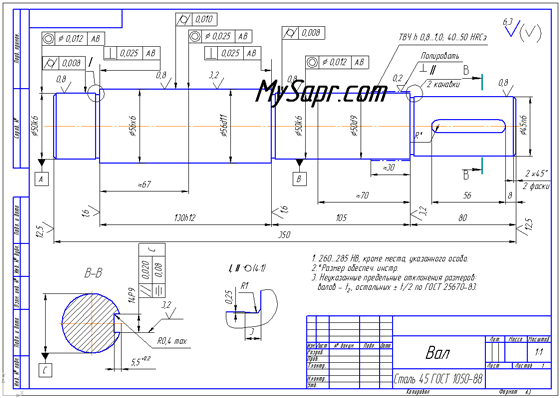
Чертеж вала, по которому мы построим 3d модель
Включите Компас и создайте документ Деталь: Файл -> Создать -> Деталь. Выберите плоскость XY в дереве модели (щелкните на значке плюса рядом с надписью "Начало координат", в раскрывшемся списке нажмите правой кнопкой мыши на надписи "Плоскость XY" и в контекстном меню выберите Эскиз) для создания эскиза.
Построим контур будущей 3d модели и ось симметрии, используя инструменты Компас-График для плоского черчения, изученные в предыдущей главе. Или скопируем все с чертежа вала, вставим в окно документа с привязкой к началу координат и удалим все ненужные для построения модели объекты - как показано на рисунке (не забудьте при этом нарисовать 3 канавки - для достоверности).

Контур вала для создания 3d модели
На панели Редактирование детали выберите команду Операция Вращения, расположенную рядом с командой Операция Выдавливания (или Операции -> Операция -> Вращения).
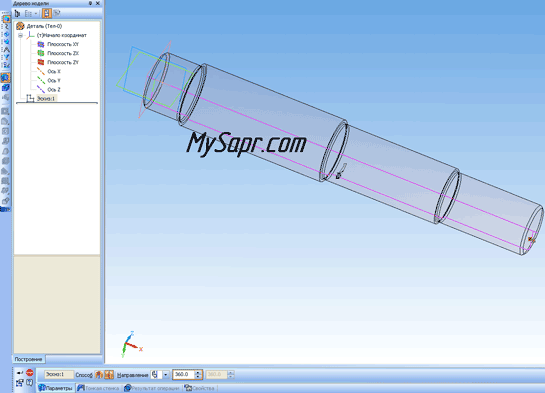
Создание 3d модели вращением эскиза вокруг оси
На Панели свойств на вкладке Параметры укажите Способ построения - Сфероид, чтобы программа не построила тонкостенный вал, а на вкладке Тонкая стенка выберите Тип построения тонкой стенки - Нет. Создайте объект и выберите режим отображения 3d детали Полутоновое на панели инструментов Вид
Фаски, скругления обычно строят с помощью соответствующих команд, расположенных на инструментальной панели Редактирование детали, уже на построенной 3d модели для удобства их последующего редактирования при необходимости, но если вы скопировали их с чертежа, то можете оставить как есть, просто больше так не делайте =)
Теперь сформируем шпоночный паз. Для этого нужно сначала создать плоскость, на которой будет располагаться эскиз шпоночного паза. Можно создать касательную плоскость или смещенную. В данном случае лучше использовать касательную плоскость (проверьте это утверждение, построив смещенную плоскость на расстоянии 45/2 мм от плоскости ZX). Выберите в Главном меню: Операции -> Плоскость -> Касательная (или на инструментальной панели Вспомогательная геометрия нажмите на кнопку Касательная плоскость). Укажите цилиндрическую поверхность, то есть ступень вала, к которой будет построена касательная плоскость. В дереве построения модели нажмите на надпись "Плоскость XY", чтобы построить касательную плоскость, отмените построение следующей.
Далее выделите созданную плоскость и перейдите в режим создания эскиза шпоночного паза. Скопировав контур паза с чертежа вала расположите его на расстоянни 286 мм от начала координат с помощью вспомогательных линий, как показано на рисунке. Можно также было вместо команды Эскиз использовать команду Эскиз из библиотеки, выбрать Пазы и бобышки -> Паз 1, а затем изменить размеры на заданные по чертежу.
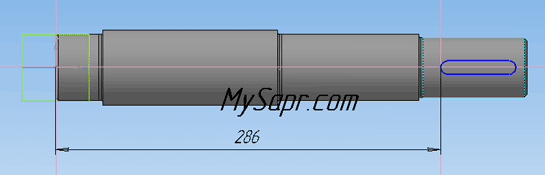
Эскиз шпоночного паза на 3d модели вала
Теперь на панели инструментов Редактирование детали выберите команду Вырезать выдавливанием и в поле Расстояние введите значение 5,5 мм - глубина шпоночного паза.
Все, 3d модель вала построена!

Построенная 3d модель вала
Источник урока: MySapr.com
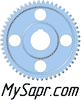

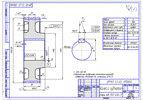


 Чертежи
Чертежи 3d модели
3d модели
